En la actualidad los móviles se han convertido en un objeto indispensable en la vida de cada persona, no solo funcionan para enviar mensajes de texto o realizar llamadas. Hoy en día funcionan para facilitar las labores de oficina y del resto de trabajos en general, como el envío de correo mediante Gmail.
No solo funcionan para entretener a los usuarios y hacerlos pasar horas de ocio revisando las redes sociales, algunas han sido desarrolladas para consumir contenido audiovisual como películas o series a través de los servicios de streaming, o incluso jugar videojuegos.
Gmail para Android: La importancia de estas dos herramientas
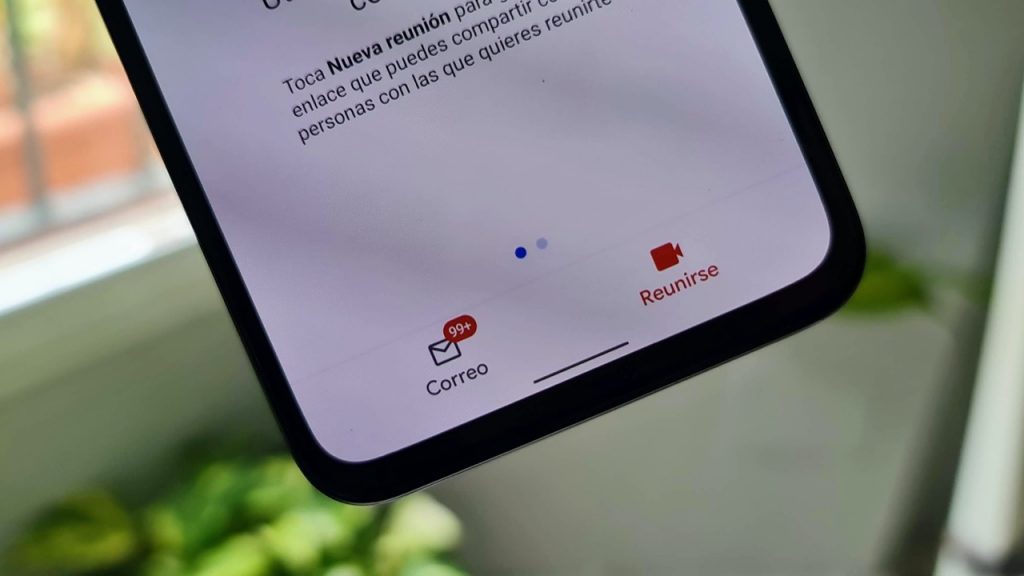
No importa si necesitar atender cuestiones de tu empresa o solamente quieres ahorrar tiempo, Gmail cada vez busca mejorar la experiencia de sus usuarios y lo ha conseguido. Al momento de enviar algún correo electrónico es recomendable mostrar siempre una imagen profesional y organizada. Es por ello que para lograr esta meta puedes darle un mejor aspecto profesional a estos, por lo cual tu firma es fundamental.
Esta firma dice mucho de quien eres como profesional y de tu trabajo, y por ello dedicar un tiempo para redactarla es bastante importante. La firma aparecerá de manera automática una vez que hayas enviado algún correo, y se encontrarla al final del mensaje.
En esta era digital en la que ahorrar el tiempo de los usuarios y facilitar su trabajo, Gmail hay llegado para lograrlo. Solo imagina que no estás en la oficina o no tienes tu ordenador a la mano para responder aquel mensaje. Solo tu móvil a la mano es lo que te puede salvar para responder ese importante correo, pero esa insufrible y poco profesional forma de “enviado desde Android” aparecerá al final del mensaje.
Pero para estos casos podrás tener una firma preparada para la ocasión y la cual podrás configurar desde tu propio móvil, por lo cual no tendrás que preocuparte en lo absoluto. Aunque si no tienes la menor idea de cómo hacerlo no debes preocuparte en lo absoluto, con esta guía rápida de sencillo pasos podrás lograrlo.
Cómo configurar la firma del Gmail
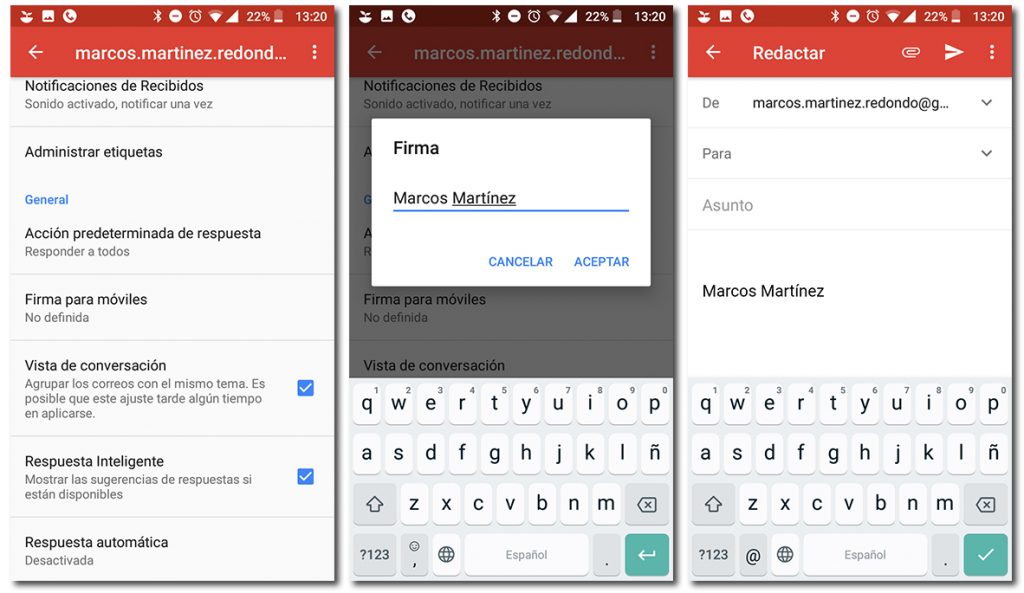
Crear tu firma o configurarla de la aplicación de Gmail es un procedimiento de lo más fácil. Solo necesitarás contar con la aplicación para móvil e iniciar sesión con tu correo electrónico y la contraseña. Hecho esto solo tendrás que seguir estas instrucciones paso a paso:
- Dentro de la aplicación de Gmail deberás abrir la opción de Menú (es el icono de tres líneas horizontales), el cual se encuentra en la esquina superior izquierda de la pantalla del móvil.
- Ahora ve hasta el apartado de Configuración, este está ubicado en la parte inferior.
- Luego de seleccionarlo tendrás que elegir alguna de las Cuentas de Google a la cual deseas agregar una firma personalizada.
- Ve a la opción de Firma e inmediatamente se abrirá una ventana en la que te indicará que deberás ingresar la firma deseada.
- Ingresa la firma en el espacio indicado, luego solo tendrás que presionar en Aceptar.
Y listo, así de fácil. Además este método es el mismo que necesitas seguir en caso de que cuentes con un iPad o un iPhone e incluso desde el ordenador.
Ten en cuenta de que si no posees una firma en la aplicación de Gmail, al final de tus mensajes se mostrará la firma que has configurado desde tu ordenador.
Editar y administrar firmas de Gmail
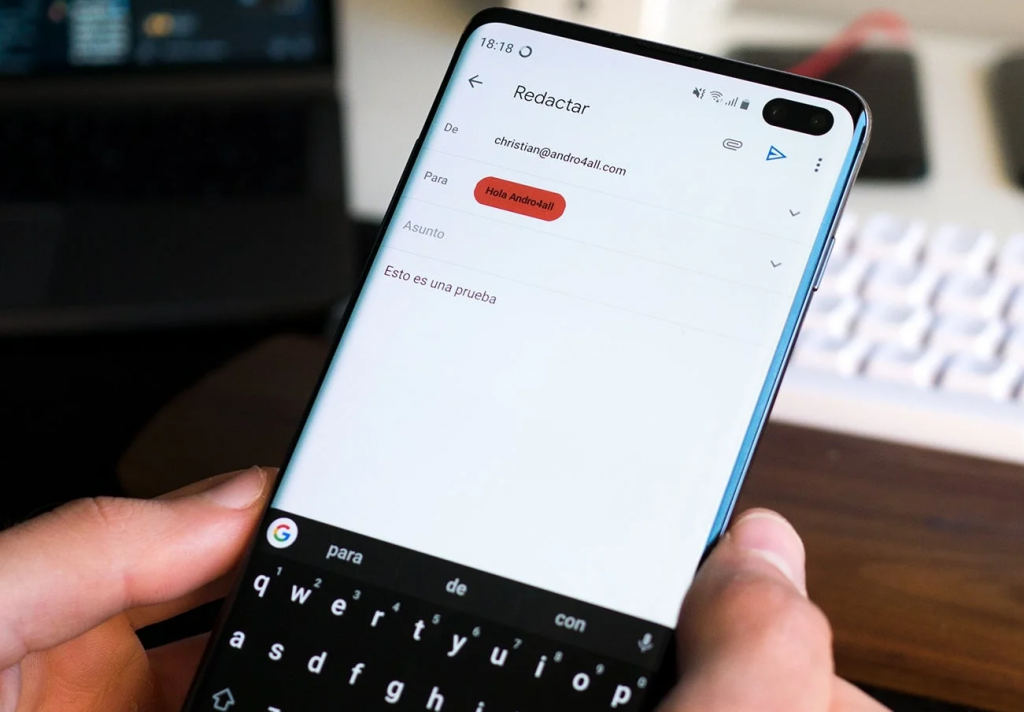
Gmail también te permite usar firmas distintas para tus correos electrónicos, o sea que puedes predeterminar tus firmas para los mensajes nuevo o los que respondas. Para ello solo necesitar presionar en la opción de Insertar firma que está en la sección inferior del recuadro de mensajes.
Papara editar las firmas solo debes hacer lo siguiente:
- Ve a Gmail y selecciona el apartado de Configuración que está en la esquina superior derecha de la pantalla.
- Luego presiona en la opción General y luego ve al apartado de Firma, selecciona la firma que deseas editar.
- Procede a realizar los cambios en el cuadro de texto, solo tendrás que presionar en Editar para comenzar a realizar los cambios.
- Finalmente guarda los cambios en la opción de Guardar que está el final.
En caso de que desees eliminar alguna firma debes seguir estos pasos:
- Abre el Gmail, ve a la opción de Configuración.
- Desplázate hasta General y luego hasta Firma.
- Selecciona la firma en cuestión y luego ve a la opción de Papelera.
- Finalmente presiona en Guardar.
Y listo, así de sencillo. Ten en cuenta que puedes configurar una firma para los correos enviados desde el móvil y otra para los enviados desde el ordenador. Además de que la momento de redactar tu firma cuentas hasta con 10 mil caracteres.
Como lo puedes ver no es nada complicado crear y administrar las firmas para los correos de Gmail, de esta manera podrás darle un toque más personalizado a tus mensajes y darte un porte más profesional.
